Trong nhiều trường hợp, người dùng cần chuyển ảnh từ iPhone sang iPhone khác. Cách chuyển ảnh từ iPhone sang iPhone thực sự không quá khó và người dùng có thể tham khảo nhiều phương pháp khác nhau sẽ được chia sẻ trong bài viết này.
4 cách chuyển ảnh từ iPhone sang iPhone đơn giản nhất
Để có thể sao lưu hình ảnh từ iPhone sang iPhone có khá nhiều cách, có thể chuyển trực tiếp từ iPhone qua iPhone hay chuyển thông qua các phần mềm, ứng dụng. 4 cách chuyển ảnh từ iPhone sang iPhone sau khá đơn giản mà mình nghĩ ai cũng sẽ làm được thôi.
1. Chuyển hình ảnh từ iPhone sang iPhone qua Airdrop
Một trong những cách đơn giản nhất để chuyển hình ảnh từ iPhone sang iPhone khác là sử dụng tính năng Airdrop. Cách này chỉ phù hợp chuyển một số lượng ít ảnh từ iPhone này qua iPhone kia. Còn nếu muốn chuyển toàn bộ ảnh từ iPhone cũ sang iPhone mới thì mọi người hãy tham khảo từ cách số 2 nhé.
Để thực hiện các bước chuyển ảnh theo cách này, người dùng cần đảm bảo 2 thiết bị được kết nối chung một mạng wifi và đã kích hoạt tính năng Bluetooth. Sau đó bạn thực hiện lần lượt theo các bước sau:
Bước 1: Trên cả 2 iPhone mở mục Cài đặt >> Cài đặt chung >> AirDrop >> Mọi người.
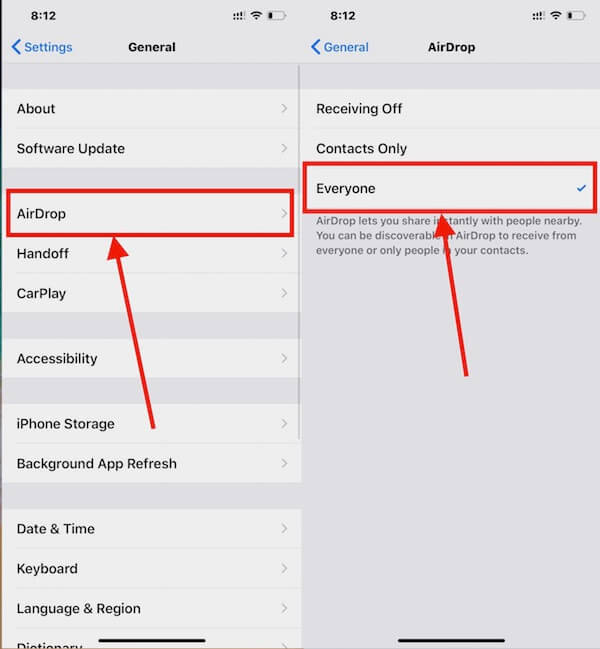
Bước 2: Chọn các hình ảnh cần chia sẻ rồi nhấn chọn biểu tượng chia sẻ tại góc trái.
Bước 3: Tìm kiếm và nhấn chọn thiết bị iPhone muốn gửi chuyển hình ảnh.
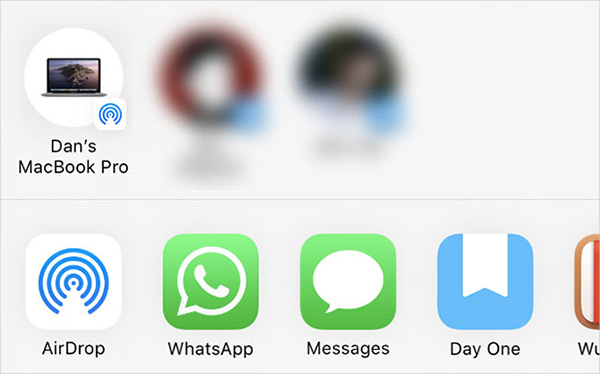
Bước 4: Trên iPhone nhận hình ảnh sẽ hiển thị thông báo, bạn nhấn chọn “Chấp nhận” để nhận file hình ảnh được chia sẻ. Hình ảnh ngay sau đó sẽ được tự động lưu trữ trên thư viện hình ảnh của iPhone mới.
Chỉ với một vài thao tác thực hiện đơn giản trên, người dùng điện thoại iPhone đã có thể dễ dàng gửi hình ảnh cho bạn bè cùng sử dụng thiết bị iOS nhanh chóng.
Ngoài ra, bạn cũng có thể chuyển ảnh cho thiết bị iPhone khác thông qua các ứng dụng nhắn tin như Messenger, Viber, Zalo, Skype… Mỗi ứng dụng sẽ có những cách tối ưu hình ảnh gửi đi khác nhau nên chất lượng ảnh khi người nhận tải xuống sẽ là không giống nhau.
2. Cách chuyển hình ảnh từ iPhone cũ sang iPhone mới bằng iCloud
Cách này không chỉ giúp chuyển ảnh mà còn giúp chuyển dữ liệu (danh bạ, tin nhắn…) từ iPhone sang iPhone đơn giản và hiệu quả được giới thiệu tiếp theo chính là sử dụng công cụ lưu trữ đám mây iCloud như sau:
Bước 1: Mở mục Cài đặt rồi nhấn chọn tên của người dùng iPhone ở phía trên cùng.

Bước 2: Nhấn chọn tài khoản iCloud hiển thị.
Bước 3: Bật tính năng iCloud Photos để đồng bộ hình ảnh trên iPhone lên iCloud.
Trên điện thoại iPhone cần đồng bộ hình ảnh, bạn tiến hành đăng nhập tài khoản iCloud tương tự như trên iPhone cũ chứa ảnh. Sau đó đi đến phần Cài đặt >> Tên của bạn >> iCloud >> Ảnh >> kích hoạt iCloud Photos tương tự như trên để đồng bộ ảnh sang iPhone mới. Tại đây người dùng sẽ có 2 lựa chọn, một là Tối ưu hoá bộ nhớ iPhone hoặc Tải xuống và giữ bản gốc. Lưu ý, để tiết kiệm dung lượng bộ nhớ máy, người dùng nên chọn Tối ưu hoá bộ nhớ iPhone rồi đợi thiết bị tải ảnh xuống là xong.
3. Chuyển hình ảnh từ iPhone cũ sang iPhone mới bằng iTunes
Bước 1: Bạn kết nối iPhone cũ với máy tính được cài đặt sẵn iTunes. Tại giao diện quản lý iPhone trên iTunes, bạn chọn mục Backups để sao lưu hình ảnh sang thiết bị khác. Tại mục Automatically Back Up gồm những lựa chọn sau:
– iCloud: Sao lưu dữ liệu lên iCloud.
– This computer: Sao lưu dữ liệu sang máy tính đang kết nối.
– Encrypt iPhone Backup: Mã hóa dữ liệu iPhone để không bị lộ thông tin cá nhân.

Sau khi chọn xong phương thức thiết lập sao lưu dữ liệu trên iTunes, bạn chọn Back Up Now để bắt đầu sao lưu.

Bước 2: Đợi quá trình sao lưu hoàn tất, bạn ngắt kết nối iPhone cũ với máy tính và tiến hành kết nối iPhone mới. Tại giao diện quản lý iPhone, chọn Restore Backup…để chuyển dữ liệu đã sao lưu từ máy tính sang iPhone mới
4. Chuyển hình ảnh từ iPhone sang iPhone bằng Finder
Bước 1: Trước tiên cần kết nối iPhone với máy tính Mac OS, sau đó mở ứng dụng Finder và chọn thiết bị tại mục bên trái màn hình tại mục Devices (Thiết bị).

Bước 2: Chọn sao lưu dữ liệu vào This Computer (Máy tính này) rồi đợi quá trình sao lưu hoàn tất, bạn đi đến phần kết nối, chọn Restore iPhone, chọn bản sao lưu đã tạo từ trước.
Nhìn chung những cách chuyển ảnh từ iPhone sang iPhone được chia sẻ trên đây tương đối đơn giản. Hầu hết người dùng đều có thể tự thực hiện theo các bước hướng dẫn chi tiết ở trên mà không gặp khó khăn gì.